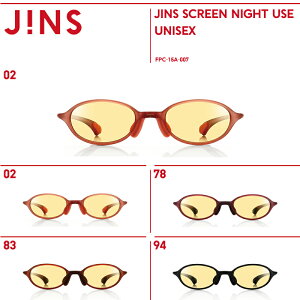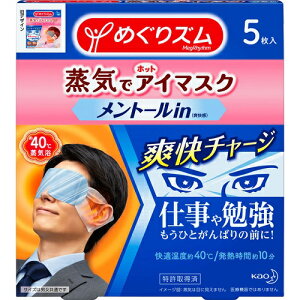男の育休「完全活用」する方法
奥さんが育休をとるのは今どき珍しくもないでしょう。
もしも「妊婦になっても働け!」なんていう上司がいるなら、そんな会社はさくっと辞めて転職を検討するべきです。
もちろん生活があるので育休を勝ち取ってから転職活動をするのが賢い方法かと思いますが。
一方、旦那さん側の育休はどうでしょうか?
なにかの資料で男性の育休取得率は3%というのを見た記憶があります。
四捨五入したら0%ですね笑
それだけ男性の育児休暇は浸透していないということになります。
残念なことこの上ありませんが私の育休の残り時間は数日です。。。泣
実際に1年間もの育休を取得してきて、「こうすればよかった!」というものをお伝えしておきます。
これから増加するであろう男性の育休取得者の皆さんが最高の育休を過ごせるようにぜひ参考にしていただきたいです。
|
|
育休が取れる期間は基本1年間
育休の期間
保育園に落ちたら延長という選択肢も取れますが、通常は「1年以内」となります。
そして連続して取得する必要があるのです。
連続というのは「育休を始めてから『一旦働いて(復帰して)』育休を再開する」といのはできないというコトです。
ただし、半年だけ取得のように短くとったりすることも可能です。
開始のタイミング
育休はどのタイミングでとっても1年間もらえるのかというとそうではありません。
「子供が生まれた日から1年2カ月のうち1年間」となります。
例えば子供が1歳になった誕生日からでも育休は開始できますが、その場合は1年間も休めず2カ月が最長の育休期間となるわけです。
なので育休の申請は可能な限りはやめておくのがいいでしょう。
奥さんが育休をとっても旦那も育休を取れます
私が育休を取るときに気になっていたのが「奥さんが取得しているのに自分も育休がとれるのか」ということです。
結果として二人とも育休をとれるので心配無用です。
いくらもらえるのか?
一番気になるのは「育休中にもらえる金額」でしょう。
生活があるので大事ですよね。
育児休暇の間は会社から給料は出ません。
ただし、ボーナスは前年の働きに対して支給されるので育休中でも貰うことが出来ました。
逆に復帰後は育休期間分のボーナスはでないことになります。
話が反れましたが育休期間中は国(ハローワーク)から育休前の『半年分の給料』に対する一定割合が支給されます。
育休最初の半年は60%、後半の半年は50%の支給です。
1年間取得すると大体55%もらえることになります。
育休で得したいなら計画的に
少しでも給付額を上げるには
先ほどハローワークからでる給付額は「育休前の半年分の給料から」と書きました。
半年分の給料から計算するということは、育休前の半年間だけでも残業しまくると給付額があがるという事になります。
そうです。
育休をとると決めてから育休直前の半年間は残業で稼ぐのです。
もちろん育休を取るという報告・申請は馬鹿正直に半年前からする必要はありません。
半年前から残業を増やし、2カ月前ぐらいになってから上司に「育休取らしてください」と申請したらいいと思います。
もちろん子供ができて安定期になったら会社の一部の人には報告しているでしょうから、その時点で育休について「取得を考えています」ぐらいのジャブは打っておくのが得策でしょう。
時間は思ったよりあるけど「有限」
育休に入ると当然育児に追われることになります。
が、本当に育児しかできないぐらい時間がないと思いますか?
答えは"No"です。
実際に1年も育休を取っていた私だから断言できます。
確かに最初の1カ月ちょいは結構忙しいです。
慣れない育児で睡眠不足にもなりますし、心にゆとりもありません。
でも、2カ月もすれば大体慣れもでてきて、手の抜きどころも見えてきます。
手を抜くというのは悪い意味でとらえられがちですが、私はそんなことないと思っています。
要は無駄に気張り過ぎないということです。
完璧を目指すと追い詰められていくので、必要なところだけしっかりすればいいのです。
そもそも完璧な育児何て存在しませんからね。
健康に育ってくれるように頑張るのです。
そういう訳で時間が手に入るようになります。
そこでダラダラ過ごしてしまう人も出てくると思いますが、ここを有効活用できるといいですよね。
キャリアの事を考える
育休中にできることと言えば「ビジネス書を読む」か「スキルアップ」ですね。
私はSEなので資格取得に注力しました。
ベンダー資格という受験日がほぼ一年中自分で自由に選べる資格試験もありますが、普通の試験は受験日が決まっています。
あらかじめ育休期間中の試験日を予定に入れておいて合格を目指しましょう。
勉強する時間は山ほどありますから、普段の「勉強時間がとれなくて受からない」という言い訳は利かないんだと自分を追い込むのです。
育休の後半になってから始めたのですが、DMM英会話もかなり良かったです。
最近は英語も重要ですからね。
ちょっと英語の勉強もしてみようと考えました。
参考書の勉強だけでは会話できるようにというのも難しいと思ったので、会話の勉強をメインに考えました。
ネット英会話を調べたのですが、DMM英会話が育休中にはもってこいのサービスでした。
なんせ24時間いつでも1日1回(25分)の英会話ができるのです。
予約は開始15分前からできるので、子供が寝たタイミングで予約すれば落ち着いて英会話の勉強ができます。
さらにDMM英会話は値段も手頃です。
月5000円で毎日できます。
レアジョブという英会話も昔やっていて良いと思っていたのですが、あれは週1回で5000円だったので、毎日できて同額のDMM英会話は破格だと思います。
収入を考える
給付金がもらえるとはいえ普段の給料と比べると少なくはなってしまいます。
そこで少しでも収入があれば心穏やかな育休を堪能できます。
私が取り組んだのは
・アフィリエイト
・メルカリでの商品販売
・ポイントサイトで稼ぐ
です。
正直アフィリエイトは惨敗でした。
今書いているこの記事も収益にはつながらないでしょう。
なので個人的にアフィリエイトはお勧めできません。
メルカリはちょっとだけ小遣い稼ぎができました。
さくっと写真を撮るだけで簡単に出品できます。
しかも割かし売れるんですね。
色々出品しましたが、ファッション系のものはあまり売れませんでした。
イヤホンとか電子機器っぽいものがすぐに売れましたね。
ポイントサイトで稼ぐというものですが、これはモッピーというサイトを使いました。
クレジットカードやインターネットの契約をこのサイトを通してすることでポイントがもらえます。
これをAmazonのポイントなどにすればちょっとしたものをタダで手に入れられるのです。
注意点は半年間なにもしないとポイントが失効してしまうコトです。
私は1万ポイントも消失させてしまいました泣
悔しくて仕方がありませんが、勉強代として深く心に刻んでおきます。
ちなみにモッピーのポイント返還先は色々ありますが、1ポイント = 1円と考えて差し支えありません。
年会費無料のクレジットカードを作れば4000ポイント(円)モッピーからもらえて、さらに作成先のクレジットカードの入会特典も受けられるのでかなり美味しいですね。
たとえばヤフーカードを作った場合、モッピーで4000ポイント+ヤフー入会特典の4000Tポイントで8000円分程度のポイントをもらえました。
いろいろあるので試してみてください。
余暇の過ごし方を考える
正直これが結構重要です。
普段に無いぐらい夫婦の時間も取れます。
私のところでは空き時間に映画を二人で観るというのが結構あります。
ゲオに通い詰めていたのですが旧作でも100円するので5日も観れば500円で、20日観ると2000円と結構かさんできました。
そこでランニングコストは嫌いなのですがAmazonのプライム会員になってみました。
これが大正解で、月300円程度で映画観放題のAmazonの買い物で送料無料というおまけまでつきました。
ゲオと違って最新の映画をみたいときにとまではいきませんが、
(あまりありませんでしたが)レンタル開始直後に観たいものはゲオで
なんとなく映画を観たいとき(普段)はAmazonで
という風に使い分けると毎日映画を観てもほぼ300円でした。
私が直面した育休最大にして唯一のデメリット
住宅ローンは育休前に決めときましょう
育児に携われて私個人本来であれば持つのに時間がかかったであろう「子供への愛情」も子供と過ごす時間がながかったので早く持てたと思います。
育児の協力やしんどさなんかも普通よりは理解できているはずです。
なによりサザエさんにおびえない「心も休まる本当の休日」も味わえました。
そんなメリットしか感じなかった育休ですが、実は一つデメリットがありました。
それは住宅ローンを組むのが困難になるということです。
もちろん育休前は家を買うなんて考えてもいませんでした。
それが急に購入を検討することになり、良い物件がみつかるところまできたのですが、いざローンを組む段階になって仮審査を受けられない・通らないという事態に直面したのです。
不動産屋では家を探し始めたときに「育休中なんですが」と話したら「全く問題ない」なんて言ってたのに。。。。
住宅ローンはネット銀行が安いが育休中は不可
住信やAUなどネット銀行の住宅ローンは金利が安いうえに保険も充実しているので、可能ならネット銀行でローンを組むべきです。
ですが、育休中ではそもそも事前審査すらほとんどのネット銀行で受けられませんでした。
唯一AUのところは受けられましたが、結局育休中は無理です的な話になりました。
復帰後3カ月の給与明細が必要というのがどのネット銀行にも共通していました。
つまり、復帰してから4カ月は就労していないとダメですよ。
というコトですね。
大手銀行を当たりましょう
りそなはNG、紀陽銀行・新生銀行は条件により仮審査受けられます。
三菱東京UFJ銀行は事前審査が通りました。
本申請がどうなるか判りませんが、仮審査で躓いている方は一旦三菱東京UFJ銀行にあたってみてはいかがでしょうか。
まとめ
私のお勧めはDMM英会話とAmazonプライムですね。
何もしたいことがないと思っている方は試しと思って1カ月だけでもやってみて下さい。
そして家を買うつもりなら育休前にローンだけでも通しておきましょう。
これから育休をとるという幸運な男性方がいい育休期間を過ごされることを祈っています。
|
|
PayPayで全額当選!今なら確実に購入の2割分はお得!
最近なにかと話題になっている「PayPay」
遅まきながら私も使ってみました。
ホンマに当選するんですね!
どうすればお得にこのキャンペーンを利用できるのか、
色々ネットに上がっているので超絶簡潔に書いておきます。
※このキャンペーンは「最長2019年3月31日23:59」までですが、状況にっては今終わるかもしれないので気をつけてください
PayPay登録方法と登録ポイント
・スマホ
・PayPayアプリ(スマホから無料で手に入ります)
・PayPayの登録(アプリから設定でOK)
要はスマホで完結するのでとりあえずインストールしてみてください。
特に難しいところはないので、電話番号で登録しましょう。
登録するだけで500円分のポイントがもらえます。
しかも、SoftBank / Y!mobile会員ならさらに500円分もらえるので、1000円分のポイントが登録だけで付与されます。
※SoftBank / Y!mobileの利用登録でのポイント付与は若干ラグがある場合があります。
付与されていなくても10分ほど待つと残高が増えているので焦らず待ってみましょう。
PayPay使用すると「もらえるポイント」
基本的に「現金ではなくポイントで返ってくる」という事だけ覚えておいてください。
しかも即日ではなく翌月です。
商品購入で返ってくるパターンは2つだけです。
・購入代金の20%:こっちは確実にもらえます
・購入代金の100%:条件により確率変動
20%返ってくるのは確実です。
なのでPayPay支払い対応の店であれば今なら全品20%引きで手に入る訳ですね。
これだけでもかなりお得です。
さらに!
こちらは条件により確率が変わりますが、100%のポイントが返ってくる可能性もあります。
つまり実質商品がタダで手に入るのです。
条件と確率については下記のとおりです。
・誰でも:40分の1の確率(2.5%)
・Yahoo!プレミアム会員:20分の1の確率(5%)
・SoftBankまたはY!mobileのスマホ持ち:10分の1の確率(10%)
SoftBankかY!mobileのスマホを持っているならPayPayをしないわけにはいきません!
10%なら当たる気しかしないですよね。
まぁ、もちろん確率なので外れる可能性の方が高いんですけど。
それでも代金の20%引きが確約されているので、20%引きで買うつもりで全額返って来れば儲けものという考えで買えばいいんです。
マジで当たった
そんなわけで私も以前から購入を検討していたSonyのイヤホンを買ってしまいました。
これ9月頃発売されたんですが当初は「3万円」しました。
ヨドバシの店員さんと話していると
「今なら1000円引きますよ」
なんて言われたんですが、予算的には2万円を想定していたので、
迷いに迷った結果、購入を見送っていたんですね。
|
|
そんな折、Amazonのサイバーマンデーでなんとなく価格を観てみたら「5千円も引かれている」ではありませんか。
しかもPayPayで支払うと20%引きです。
つまり、最高値でも24000 × 80% の約2万円で手に入るのです!
というつもりで買ってみたら「まさかの全額キャッシュバック当選!」
※PayPayアプリの「利用履歴」→「詳細を見る」から確認できます

ホンマに発売当初に買ってなくてよかった。。。。
ポイント付与が来月なので正確にはまだ返ってきていませんが、とりあえず全額ポイントがあったので、実質無料で手に入りました。
嬉しい限りです。
まとめ
SoftBank / Y!mobile会員なら絶対に登録だけでもしておいた方がお得です。
このキャンペーンのために欲しくも無いものを買う必要はないですが、
購入を検討しているものがあるなら20%引きにはなりますし、全額返ってくる可能性まである今が買い時なのは間違いなしですね!
PayPay万歳!と言いたいぐらいです。
ありがとう孫さん。
Sonyの完全ワイヤレスイヤホンも使い心地がかなりいいので、また別に記事にようと思います。
やっぱり一つ前のウォークマン一体型イヤホンにあった首周りのケーブルがあるかないかでは、わずらわしさや持ち運びやすさが変わってきますよ。
|
|
CISCOの認定資格「CCENT(ICND1)」抑えておきたい特徴と対策
先日CISCOの認定資格であるCCENTに合格しました。
「ネットワーク系の資格としては入門」だという情報を入手していたのですが、はっきり言ってOracle Goldよりもはるかに難しい試験だったと思います。
後程くわしく紹介しますが「ping-t」という対策サイトに設置されている掲示板でも「何で合格したのか判らない」という書き込みが多くみられます。
合格した私自身もまったくの同感です。
私は特にネットワークの実務に携わっていたわけではないので、ほぼゼロから勉強し始めました。
とはいっても応用情報は取得しているので、2進数が~とかいう基礎の基礎は身についていると思います。
そうは言っても専門的にはやっていなかったので、「これから始めるぞ!」という人でも合格できるように、私が実際にCCENTをとった勉強方法をご紹介していきます。
CCENT(ICND1)とは?
ネットワーク系の会社CISCOの機器を取り扱えますよというベンダー資格です。
公式サイトを読めばわかるのですがざっくり言うと「ネットワークの入門資格」にあたります。
要はCCENTとはネットワーク系で手始めに取る資格なわけです。
Oracleデータベースだと"BronzeのDBA"にあたりますね。
CISCO公式サイト
この記事のタイトルとこの見出しに「ICND1」と書いています。
CISCOの認定資格にはグレードが存在しています。
【グレード概要(上が上位資格)】
CCAr :アーキテクト
CCIE :エキスパート
CCNP :プロフェッショナル
CCNA :アソシエイト
CCENT :エントリー
グレードを見ても分かる通りCCENTが一番下のCISCO認定資格になります。
CCENTの次がCCNAという資格に当たりますが、CCNAの取得方法は複数あるのです。
CCENTはCCNAの前座
「CCENTの話ちゃうんかい」と思われる方もいるかもしれませんが、CCNAの話をせずに先には進められません。
なぜなら「CCENTだけとっても意味がない」からです。
資格をとる理由はいくつかありますよね。
「就職したい」
「社内の評価をあげたい」
「転職したい」
いずれの場合でも簡単すぎる資格では何の評価もされません。
そしてCCENTは残念ながらCISCOのグレードとしては「簡単すぎる資格」に相当するのです。
ですので、最低でもCCNA。
可能ならCCNPまでは取得を目指すべきです。
もちろんもっと上位資格を目指す方が好ましいですよ。
CCNPまでは必要ないと思われるのであれば、おそらくCCENTも不要でしょう。
というわけで、CCNPを一旦の目標とします。
するとCCNPを受験するには「CCNA」の取得が前提条件になっています。
なのでまずはCCNAを取りたいところなのですが、CCNAに2つの受験方法が存在しています。
CCNA認定方法一つ目。
1発受験。
200-125J CCNAという試験を受験し、合格すれば即CCNAを取得できるというものです。
CCNA認定方法二つ目。
2回に分けて受験。
・100-105J ICND1
・200-105J ICND2
この二つの試験に合格することでCCNAとして認定されます。
「受験料がもったいないから」という理由であれば一つ目の方法を選んだ方がいいですが、私が調べたところによると「初心者では厳しい」っぽいです。
なので私は二つ目の方法を選びました。
ICND1という試験に合格するとCCENTを取得できるのです。
Oracle BronzeだとDBAとSQLの二つに合格しなければならず、片方だけ例えばDBAだけ取得しても資格としては認められません。
しかしCISCOの優しさで片方のICND1に合格するだけでも資格として認めてくれるのです!
それがCCENTになります。
CISCOのグレードには"エントリー"と分類されていましたが、CCNA取得の前提条件になっているので、まさに入門資格となるのです。
CCNAをICND1・ICND2に分けて受験するメリット
これは単純明快です。
「1回あたりの試験範囲が狭くなるから」
実機に触りまくっていて自信があるとかでもない限りは分割して受験した方が良いでしょう。
ping-tというサイトがおすすめなのですが、このサイトの問題数が膨大です。
ICND1:900問
ICND2:690問
CCNAを一発受験するとなるとICND1とICND2の両方が範囲になるので、1590問をしょっぱなから解けるように勉強していかないといけません。
いやー、心折れるでしょ。
なので、とりあえずは900問で済むようにCCENT(ICND1)から受験していくことをおすすめします。
CCENTの対策
では、試験対策の説明に入ります。
実際に私がこれで合格できたので、おそらく同じようにすれば合格ラインには乗ることと思います。
なぜ「合格できる」ではなく「合格ラインにのる」なのかについても説明していきますが、とりあえず試験対策を紹介します。
私がしたのは2ステップです。
STEP1:白本を読む
|
|
STEP2:ping-tの問題をこなす
ネットワーク系の知識がほぼ白紙だったので、とりあえず白本で基礎知識を勉強しました。
いきなり問題をするよりも理解力があがると考えたからです。
白本は参考書がメインですが章末問題や模擬問題も記載されています。
なので、白本の参考書を読みながら、記載されている問題をすべて解くというのがSTEP1です。
次がメインでping-tというサイトでひたすら問題を解いていきます。
ICND1だけでも900問あります。
このping-tの問題は白本を読んだ後でもスラスラとは解けません。
間違えるの前提で解いていきましょう。
かならず解けるようになってきます。
ping-t公式サイト
ping-tでは問題を間違えると銅色、正解すると銀色、連続で正解すると金色のメダルがつきます。
なのですべて金色のメダルがつくまで解いてください。
これができてからping-tの模擬問題に入ります。
模擬問題といっても出題されるのは同じ問題になるのですが、これがなかなか満点には達さないです。
どこか間違ってしまうんですよね。
なので私はping-tの模擬問題では9割り越えを目指すようにしました。
テスト前日では5回以上模擬問題をしてすべて90%を超えるぐらいにはやりこみました。
実はping-tのサイトはCCENTの範囲だと無料で使えます。
ただし、私は有料にすることを強くおすすめします。
有料にすると「コマ問プレミアム」「簡易シミュレータ(ルータ版)」「簡易シミュレータ(スイッチ版)」とうのが使えるようになります。
ここが無茶苦茶大事です。
はっきり言って参考書を読んだり、問題を解いたりするだけではコマンドの細かいところまでは覚えられません。
選択問題であればなんとかなるのですが、CISCOのCCENTには入力問題がでてきます。
シナリオ問題、シミュレーション問題というものです。
これらは実際にコマンドを入力しないといけないので、確実にコマンドを打てるようにしておかなければなりません。
なので、無料版の問題にプラスして有料版の問題も解いておかなければ、初見だと確実に解けないです。
ある程度問題が解けるようにした時点で有料版にして、シミュレータを使ってみましたがパにくりました。
おそらく本番だったとしたら落ちていたことでしょう。
絶対にコマンドの練習はしておいてください。
CCENT試験の特徴と対策
白本、ping-tで勉強をすると説明しました。
では次に「合格のボーダーに乗る」と書いたことについて説明します。
CCENTを受験して「何で合格したのか判らん」というのが正直な感想です。
それはCISCO独特の問題にあります。
実際に受けてみてCISCOの試験の特徴とある程度のコツがあるので参考にしてみてください。
1.CISCO語なるものが存在する
ネットで事前に調べていると「CISCO語」というモノがあるというのを見かけました。
これは言語が存在するのではなく妙な翻訳がされているという意味です。
日本語がおかしくて判断に迷うところがありました。
これは正直なところ問題文は変えようがないので、CISCO語を受け入れるしかありません。
もしCISCO語に直面したら「用語系なら日本語を英語に替える」「文章なら都合のいいように読む」。
これをしておけば「何となくこうかな?」と解釈がつけられます。
2.初見の問題が多数出る
白本の問題を解けてping-tも9割とけるようにもなった状態で臨んでも問題の半分は勘で解きました。
あまりの初見問題の多さに途中であきらめそうになったぐらいです。
それでも消去法で考えれば「2択には絞れる」ようになっています。
あとは勘を信じで進むしかありません。
最終的には勘頼みになってしまいますが、CISCOの試験で消去法はかなり有効です。
3.シナリオ・シミュレーション対策コマンド
シナリオ問題、シミュレーション問題はかなりの高配点だというのをネットでよく見かけました。
中には「シナリオ問題をすべてミスすると不合格確実」とまで書いている方もいたぐらいです。
それはオーバーにしても高配点なので落とすわけにはいきません。
そこでまずはシナリオ問題について考えてみましょう。
これは通常の選択問題を積み上げたものだと考えられます。
通常問題は「showコマンドではこんな結果やけど、これはどういう状態でしょうか?」という聞き方をしてきます。
これが理解できていればシナリオでは自分でコマンドを打って、どんな状態かを確認するだけです。
なのでシナリオ問題だからといってそれほど気負うことはありません。
人によって変わると思いますが基本のshowコマンドを覚えていれば対応は可能だと思います。
【基本のコマンド】
show running-config
show ip interface
show interfaces
難しいのはシミュレーション問題です。
自分でコマンドを完全に打たなければな内問題です。
これは私の場合出ませんでした。
白本に載っていたシミュレーション問題だと「ACLを作成・適用せよ」みたいなものがあったのですが、本番ではそれ系の問題には当たりませんでした。
でも、たまたま私がでなかっただけで、対策をしておく必要はあります。
すでに紹介しましたが、ping-tのコマ問とシミュレータ問題です。
おそらくこの辺りをクリアしておけばシミュレーション問題にあたったとしてもすべて落とすという状態にはならないはずです。
4.「Tab」「?」「短縮コマンド」が使える
不安でいっぱいになると「何か裏技はないか」と考えてしまうのが人情。
調べていくと「Tabキーが使える」「?が使える」「短縮コマンドが使える」というのが見つかります。
「これらを駆使しましょう!」とかいう記述はあるのですが、初心者の私には「え、どうやって使うん?」としか思えませんでした。
そこでping-tのシミュレータが役に立ちましたよ。
Tabキー:
これはキーボードのTabを押すと「コマンドの入力補完をしてくれる」という意味です。
例えば「show int」まで入力してからTabキーを押すと、「show interfaces」と自動で入力してくれます。
候補が複数あると上手く補完してくれないので、ある程度入力しておいた方がいいでしょう。
?キー:
これも同じくコマンドを入力してからキーボードの「?」を押すと「入力候補と説明文を表示してくれる」のです。
同じ例で「show int」を入力して「?」を押すと「interfaces interface status and configuration」とコマンドの続きと説明文が表示されます。
続くコマンドが複数あれば複数表示されます。
短縮コマンド:
CISCOのコマンドはフルでいれると長いのですが、短縮することが可能です。
これは正直かなり使えるので、いくつか例をあげておきます。
・show running-config → show run
・configure terminal → conf t
・interface fastethernet 0 → int fa 0
・interface serial 0 → int s 0
試験では時間制限があるので極力短縮コマンドを使った方が無難です。
5.CISCOの試験は時間が足りなくなる
CCENTは90分で試験を解きます。
事前調査では「時間が足りなくなる」というのをよくみかけましたが、私はそこまで気にしなくていいと思います。
ping-tの模擬試験では60問を30分で解けるようになっていました。
(正解率は9割ぐらいですが。。。)
本番では54問だったのですが、慎重にいっても60分で試験が終わりました。
なので30分はゆとりがあったわけです。
CCENTはほぼ選択問題です。
判らない用語問題が出たら考えても無駄。
さっさと勘で解いてから進みましょう。
シナリオ問題、シミュレーション問題に時間を掛ければいいのです。
6.見直しが不可
これが驚きなのですが、CISCOの試験は戻れないのです。
ping-tの模擬問題を解いていて「まさか」と思って調べていたのですが、実際に受験するまで信じられませんでした。
まさかの「次に進むと戻れない」。
大体で解いておいて後で見直すというのができないです。
なので、時間がかかるであろうシナリオ、シミュレーション問題を後回しにもできないので、勇気を出して時間をかけましょう。
|
|
実際に使った「知育」おもちゃの紹介
赤ちゃんが生まれてくるとパパ・ママは離乳食や睡眠など赤ちゃんの健康面に関するものは最優先で勉強すると思います。
その次ぐらいに赤ちゃんのご機嫌取りとしておもちゃを与えますよね。
では、
「おもちゃを買うときに何を基準にしていますか?」
- カシャカシャ音が鳴る
- 色合いが鮮やかで目に留まりやすい
- つかみやすい
- 赤ちゃんが興味を持っているキャラクターが入っている
などいくつかパッと思い浮かびますが、私は「赤ちゃんのためになるか」という事が一番大事だと考えています。
そこでキーワードとなるのが「知育」です。
「知育」とは何なのか、どんなおもちゃがあるのかについて紹介していきます。
「知育」と「頭の良さ」
知育の定義・知育の実施
まず知育の定義ですが「知的能力を育て、知識を習得させるための教育。」(一部抜粋)とコトバンクで解説されています。
要は身体ではなく「頭の方を育てましょう(頭が良い子に育てる)」という感じだと私は考えています。
睡眠と食事をしっかり与えていれば、個人差があれど時が経つにつれ赤ちゃんの身体は成長していきます。
その睡眠と食事を与えるのに苦労するわけなんですが。。。。
今回、その辺は置いておきましょう。
身体と違って頭の方は自然と育つとはいきません。
「赤ちゃんにはたくさん話しかけましょう」
「英語の音楽を流しておけばリスニング力がつきます」
「お外に出て五感を刺激しましょう」
医者や先人のママ、教育関係の業者・先生からよく聞く言葉です。
極端な話、オオカミやサルに育てられた赤ちゃんは言葉をしゃべれなかったりするのです。
赤ちゃんの時に得る経験は親の影響をモロに受けます。
赤ちゃんは自分で出かけたり、することを決められないのですから当然ですよね。
「この絵画の色使いは温かみがあっていい作品だ」
なんて考えていたら天才かもしれませんが、不気味さも感じますね。
つまり赤ちゃんの「頭をよくする経験」を与えようと考えると親の努力が必要不可欠になるのです。
海外に済ませたり、天才児が続出している塾に通わせたりできれば手っ取り早いかもしれません。
でも、一般ピープルな我が家では中々実現するのが難しいです。
そこで「知育おもちゃにすがろう!」というのが私が知育に興味を持ったきっかけでもあります。
なぜ「頭が良い」方がいいのか
先ほど「知育 = 頭が良い子に育てる」と説明しました。
ではそもそもホントに頭が良い方がいいのか?
たまに「アホでも生きていけるからええねん」という人に出会います。
ポジティブに生きていて楽しい人が多いので、個人的に嫌いではないのですが、教育という観点で考えると賛成はできません。
「アホでもええねん」という言葉は、ネガティブに考えると「頭が悪いままでいい言い訳をしている」ように取れてしまうからです。
アホでもいいかもしれませんが、頭が良いコトで損をすることないでしょう。
逆にアホで損をすることは多いはずです。
次生まれ変わるなら、頭が良いかアホかどっちがいい?
なんて聞かれると99%は頭が良い方を選ぶと思います。
一部の天才はもしかしたらアホに生まれたかったなんて言い出すかもしれませんけどね。
頭が良いとは何かというとまっ先に出てくるのが「勉強ができる」という事でしょう。
他にも暗記ができる、論理的思考力がある、小ズルい考え方ができるなどありますね。
いずれにしても出来た方がいいことばかりです。
勉強ができれば進学や就職をするときに選択肢に幅ができます。
暗記ができれば資格取得や仕事でも活かせます。
論理的思考や小ズルいひらめきがあれば人に騙されることも減るでしょう。
いずれにしても頭が良い方が世の中生きやすいようにできているのです。
「知育」で絶対に頭が良くなるとは正直思っていませんが、「頭が良い子に育つ可能性が上がる」とは信じています。
赤ちゃんの将来がより拓けるように、知育系のおもちゃを与えたいなと考えているわけです。
赤ちゃんのおもちゃ
良いおもちゃの3要素
赤ちゃんのおもちゃと言えば「音が鳴る」「色があざやか」「頑丈」の3つがそろっていれば大体いいおもちゃに分類されるかと思います。
逆にいずれかが欠けていると、赤ちゃんの楽しみは半減します。
赤ちゃんは音に反応しますから、ビニール袋でも楽しそうに遊べます。
最初の頃は目があまり良くないので原色のようなどぎつい色の方が食いつきがいいですね。
そして、おもちゃは「よく落とされる」のです。
落とさなくても地面に叩きつけられたり、なめまわされたり、ひっぱたかれたりと、おもちゃは常にダメージを受け続けるので頑丈というのは大事な要素です。
「音が鳴る」「色があざやか」「頑丈」の全てがそろっていると赤ちゃんが長く楽しめる良いおもちゃとされるのです。
知育おもちゃであろうとなかろうと、赤ちゃんのおもちゃを決める際は、この3要素を満たしているかに気を付けてください。
「知育」おもちゃ
知育おもちゃってどんなもの?
Googleで「知育 おもちゃ」と調べればずらっと商品が表示されます。
そのほとんどがピタゴラスイッチみたいな仕組みを考えてモノを動かしたり、一昔前に流行った脳トレっぽいものです。
いずれも「発想力」を鍛えるようなものになっています。
赤ちゃんは五感で得たものを経験として蓄積していきます。
目・耳・鼻・口・手などで実際に見て・聞いて・嗅いで・なめて・触れてといった具合です。
なので「知育」のおもちゃでは、五感を満たし何かを想像させるものになってきます。
購入した知育おもちゃ
「頭と体の知育ボックス 」
」
では、前置きが長くなりましたが購入した知育おもちゃをご紹介します。
いつもは楽天を使っているのですが、今回はAmazonで購入しました。
商品名はそのまんまで「頭と体の知育ボックス」というものです。
このおもちゃは大小合わせて20種類もの遊びが楽しめるのです。
また、つかまり立ちでも座った状態でも遊べるので、頭にも身体にも良さそうだと思いました。
商品自体は自分で組み立てなければいけませんが、10分程度でできるレベルです。
大きな箱で、時計の針を回したり、ボタンを押すと音が鳴ったり、ボールを転がしたり穴にいれたりと、指先だけでなく身体全体を使って遊べます。
もちろん良いおもちゃの3要素も満たしています。
子供の食いつき具合
組み立てている途中からハイハイですりよってきました。
出来上がってからもつかまり立ちしたり、ぺちぺち叩いたりして遊んでいます。
意外にも一番気に入ったのは付属していた小さいボールです。
カラカラ音が鳴るのが楽しいようです。
Amazonで購入した理由
なぜAmazonにしたかというところですが、実はこの商品は最新のバージョンではありません。
最新のものも貼っておきます。
バージョンが一つ違うだけで値段が驚くほど安かったのです。
古い方が2500円、新しい方が6500円程度です。
新しいバージョンの方が遊び方が6種類多かったのですが、赤ちゃんからするとおもちゃの数は1つです。
遊び方の種類よりも違うおもちゃがあった方が良いのではと思います。
まとめ
今回、頭と体の知育ボックスを購入しました。
知育おもちゃということを意識しましたが赤ちゃんにとって「楽しそう」だと感じたのも購入した要因です。
少しでも長く楽しんでくれたらいいな~。
知育おもちゃを使えば絶対に頭がよく育つとは思えませんが、赤ちゃんにとってマイナスにはならないと思います。
「どうせおもちゃを与えるなら知育を」
ぐらいの感覚でおもちゃを選んでいきます。
赤ちゃんにおもちゃをあげるときは「赤ちゃんにとって良さそうか」ということも意識してあげてくださいね。
![[商品価格に関しましては、リンクが作成された時点と現時点で情報が変更されている場合がございます。] [商品価格に関しましては、リンクが作成された時点と現時点で情報が変更されている場合がございます。]](https://hbb.afl.rakuten.co.jp/hgb/16eed029.4473e679.16eed02a.8143b0ee/?me_id=1212232&item_id=10014350&m=https%3A%2F%2Fthumbnail.image.rakuten.co.jp%2F%400_mall%2Fnetbaby%2Fcabinet%2F14%2Fpeo%2Fa72159xxx_r.jpg%3F_ex%3D80x80&pc=https%3A%2F%2Fthumbnail.image.rakuten.co.jp%2F%400_mall%2Fnetbaby%2Fcabinet%2F14%2Fpeo%2Fa72159xxx_r.jpg%3F_ex%3D300x300&s=300x300&t=picttext)
送料無料 頭と体の知育ボックス DX ピープル People おもちゃ・遊具・ベビージム・メリー 知育玩具
|
映画:Mission Impossible Fallout(ミッションインポッシブル フォールアウト)とイオンシネマの感想
アクションの迫力に大満足の映画ミッションインポッシブル
Mission Impossible Fallout(ミッションインポッシブル フォールアウト)を観てきました!
やっぱりたまには映画館で映画を観るのもいいものですね。
特にミッションインポッシブルのような激しいアクションものは映画館でみたほうが迫力があって楽しめると個人的には思っています。
ネタバレにならないように感想を書くのって難しいですね。
でも、今回はこのミッションインポッシブルの感動を是非ブログにしておきたい!
主人公のイーサンハント(トム・クルーズ)が仲間とともにテロリスト と戦うアクション映画です。
ミッションインポッシブル 公式サイトURL
ミッションインポッシブルの見どころ
相棒のベンジーのドジさが面白い
おちゃらけキャラのベンジー・ダン(サイモン・ペグ)がまたやらかしてくれます。
ベンジーのせいでイーサンがどれだけ苦労しているか。
映画の最中に「あれ?今どきにしてはナビがしょぼいのか?」と思っていたんですが、ベンジーがやらかしていました。
「ナビぐらいちゃんと見ろよ!」
と、映画館じゃなければ突っ込んでいましたね。
他にもベンジーがやらかすおっちょこちょいが面白いです。
事故るとしか思えないカーチェイス
ミッションインポッシブル フォールアウトではイーサンのカーアクションに注目です。
敵味方入り乱れてカーチェイスがありますが断言できます。
イーサンの運転は"確実に大事故"を引き起こす人のそれです。
運転をする人が観るとなおのこと怖さ、そしてカーアクションの凄さが分かると思います。
映画館なのに思わず声をあげたくなるほどの"走り"でした。
今回はイーサンが乗っている車も話題になりましたね。
イーサンたちの車はBMWで、なんと"MISSION IMPOSSIBLE特別限定車"がでました。
最近BMWに乗り出したT家としては捨て置けない注目ポイントでしたね。
ミッションインポッシブルを楽しみながらも車が出てくるたびにBMWを探してしましました。
特別限定車以外にもBMWがいくつか登場していたので探していみてください。
ちなみに敵はAudiに乗っていましたね。
BMW公式サイトURL
ヘリコプターのアクションは"圧巻"の一言
何といってもCMやポスターにも出てくるヘリコプター!
ヘリコプターを使ったアクションが凄すぎました。
トム・クルーズがヘリコプターで無茶苦茶するシーンが特にハラハラします。
一生あんなことにチャレンジする経験はしないと思いますが、もしそんな事態に直面してしまったらと思うと肝が冷えます。
ヘリコプターに侵入するシーンでは"たまひゅん"してしまいました。
イーサンは凄すぎます!
ミッションインポッシブルは大日のイオンシネマで観てきました
イオンシネマは経済的
普段は梅田や難波など大阪の中心地で映画を観ることが多いのですが、いかんせん駐車料金が高いのです。
そこで今回はちょっと距離がありましたが初めてイオンシネマで映画を観てきました。
平日のまっ昼間だったのでシアターに入ったときは"もぬけの殻"でした。
後からちょろちょろと人が入ってきましたが、前側のブロックはすべて空いていましたのでおそらく4分の1も埋まっていなかったと思います。
平日行動で人ごみにあわないというのは"育休の恩恵"の一つですね。
快適に映画を楽しめました。
イオンシネマだと割安ポイントが2つあります。
- 駐車場が安い
- 食事・商品が割り引かれる
イオンシネマは駐車場が安い
難波に行ってしまうと平気で1,000円を超えてきます。
高いと2,000円に達することもありますね。
それに人も多いので中心地に近かったり、駐車料金が安かったりすると当然万社になっているのです。
ところが、イオンだと2000円以上の買い物で4時間無料です。
二人で映画に行けばシニアでも2000円を超えるので実質映画を観るだけなら駐車料金はかかりません。
独り映画であってもポップコーンや飲み物を映画館で買ったり、食事をイオンでとれば駐車料金は無料で済むでしょう。
イオンシネマの半券で食事や商品が割引に!
イオンシネマで映画を観れば(観る前であっても)半券をみせることで食事や商品の割引を受けられます。
半券が必要なので見た後も捨てないように注意しましょう。
どんな割引を受けられるかはイオンによって異なります。
商品の5%オフだったり、ポイント2倍だったりいろいろあるので最寄りのイオンを要チェックです。
まとめ
とにもかくにもミッションインポッシブル フォールアウトはおもしろい!
トム・クルーズの迫力のアクションを楽しんでもらいたいです。
もしこれまでのシリーズを観ていない方でも十分に楽しめる作品ですので、初ミッションインポッシブルの方にも観て頂きたいところですね。
イオンシネマも想像より断然安く済みました。
普段、梅田や難波で映画を観られている方もイオンシネマを使ってみてはいかがでしょうか。
Surface Pro 4「失敗しない」保護フィルム
先日、画面揺れによるリコール対応でSurface Pro 4を交換してもらいました。
不具合の「修理」ではなく「交換」だったのが痛手でしたね。
綺麗に貼れて使用感も全く問題のなかった保護フィルムも当然なくなってしまいました。
そういう意味だと完全に無料とは言い難いですね。
保護フィルムもSurfaceぐらいのサイズになると安いものとも言えませんし。
今回貼りかえるにあたって全開とは違うものを選びましたので、使用感をお伝えしたいと思います。
|
|
Suraface Pro 4でおすすめの保護フィルム
保護フィルムの種類
保護フィルムは大きく2つの種類があります。
1.ポリエチレン保護フィルム
2.ガラスフィルム
通常、保護フィルムとしてイメージされるのはポリエチレンの保護フィルムですね。
「シートっぽい」感触のフィルムです。
ガラスフィルムは名前の通り「ガラス」素材でできているのでディスプレイに近いフィルムになっています。
ポリエチレン保護フィルムの特徴
価格は安めで、種類が多いのが特徴です。
ほとんどの方はこっちのタイプの保護フィルムを使われていると思います。
また種類と言っているのは「気泡が消える」「貼り直し可能」「衝撃耐性あり」「ブルーライトカット」など保護フィルムの性能のことです。
もちろん性能てんこ盛りになるほど価格は上がっていきます。
ガラスフィルムとは違いポリエチレン保護フィルムの場合、破れることはあってもフィルムが割れるということはありません。
ガラスフィルムの特徴
普通は保護フィルムと言えば安いものを買うことが多いと思うので、使ったことがない方も多いと思います。
価格は高いものが多く、何と言っても「ガラス」の触感が特徴です。
保護フィルムの性能としては「衝撃耐性」が高いですが、「気泡が消える」などの性能はポリエチレン保護フィルムよりも少ないです。
衝撃耐性は高いのですがガラス素材ゆえに割れることもしばしば。
保護フィルムの代表的な性能と特徴
気泡が消える
保護フィルムを貼り付けた時に「気泡が入る」のはよくあります。
フィルムに空気が入ってしまうのですが、この気泡が消えるという性能があれば、時間を置けばいつの間にか気泡が消えるのです。
貼り直し可能
保護フィルムは一度貼ってから外すと吸着力がなくなるので再利用できません。
貼り直し可能であれば保護フィルムの貼り付けに失敗してもはがして貼り直しができます。
自己吸着
保護フィルムをあまりこすらなくても保護フィルムが自ら貼りついてくれるので、画面へ貼るのが楽になります。
衝撃耐性
デバイスを落としたり、画面にモノを落としたりしてしまった時に、画面への衝撃を吸収してくれます。
この性能が高い程、デバイス本体の画面が割れにくくなります。
ガラスフィルムの場合はデバイスのディスプレイは守ってもガラスフィルムは割れるということがあります。
硬度
「H3」「H9」などと表示されています。
数値が高い程フィルムに傷がつきにくくなります。
ブルーライトカット
最近流行っているブルーライトをカットすることで目の疲れを軽減してくれます。
これもカット率が高い程、ブルーライトをカットしてくれるので疲れにくくなります。
ただし、ブルーライトカット眼鏡と同じくカット率が高くなると保護フィルムに黄色っぽく色がついてしまいます。
覗き見防止
自分が使っている分には普通に見えるのですが、後ろからディスプレイを覗かれたときに内容を見えにくくしてくれます。
Surface Pro 4で買うべき保護フィルム
保護フィルムの説明も一通り終わったところで、Surface Pro 4で必要な保護フィルムをご紹介します。
ポリエチレン・ガラス両方の保護フィルムを使ってわかったのですが、Surface Pro 4では確実にガラスフィルムを買うべきです。
スマホやタブレットであればポリエチレンでもガラスでも好きな触感の方を選べばいいのですが、Surface Pro 4やiPad Proなどペン型のアクセサリが便利なものについてはガラスフィルムが良いです。
理由は「ペンの滑り」がまるで違うからです。
ペンを使って操作するときにポリエチレンだとつっかえてしまってストレスが凄く貯まります。
ガラスフィルムの滑らかな素材がペンデバイスを使うときにとても重要なのです。
ちなみに今は新たに「Suraface Pro」が出ていますが、ヨドバシの店員さんに確認したところ、Surface Pro用の保護フィルムでもSurface Pro 4に使える ようです。
まとめ
今回、違うのを買ってみようとしてポリエチレンにしてしまったのが運の尽き。
ペンを使っていられないぐらいのわずらわしさです。
せっかく買ったのでもう少しの間は使ってみようと思いますが、近いうちにガラスフィルムに戻します。
目が痛い方必見!SEがたどり着いた『目の疲れ』対策
このIT時代"仕事ではパソコン"、"プライベートではスマホ"といった風に目を酷使するような環境になっています。
ほとんどの方が目が痛い・目の疲れを感じたことがあるのではないでしょうか。
私は8年間システムエンジニアをしています。
そしてシステムエンジニアといえば「パソコン」です。
どの職業でも多かれ少なかれパソコンを使うでしょうが、システムエンジニアはパソコンを使う仕事なので、比較的他の職業の方よりも使用時間が長いと思います。
私も例にもれず目を酷使する環境に身を置いているのです。
そしてパソコンを使う人が絶対に避けられないのは「目の痛み」や「目の疲れ」です。
私も仕事をしていると目に関する症状が色々と出てきました。
- 目が疲れる
- 目が重い
- 目が痛い
- 身体が怠い
- 集中力が途切れる
- etc
目の疲れの影響は目意外にも出てくるものです。
私はシステムエンジニアをやっているので営業職や事務職の方よりもパソコンを触っている時間は長いと思います。
仕事以外でも趣味でパソコンを触っていますしね。
私がたどり着いた目の疲れを軽減する方法を紹介していきます。
目が疲れにくくする3つの対策
目の疲れを取る方法の前に、そもそも目を疲れないようにする必要があります。
もしこの3つの対策でやっていないことがあれば騙されたと思って試してみて下さい。
眼鏡をかける
|
|
「何のこっちゃ」と思われるかもしれませんが、まず眼鏡を掛けましょう!
もちろん視力が1.0もある選ばれし人間の方には不要です。
でも、普段0.2程度の視力なのに裸眼で過ごしている人が少なからずいるはずです。
私もそのタイプで「眼鏡は邪魔!」と会議などで遠くを見なければならないとき意外は眼鏡をかけていませんでした。
ところが、
普段から眼鏡をかけるようにしてみると「目が重くならない」「集中力が途切れない」といった明らかな変化があらわれたのです。
0.2の視力で裸眼の生活をしていると「なんとなくシルエットや仕草で人を見分ける」だとか「目を細めて遠くを見る」などをしているのではないでしょうか。
私が眼鏡をかけ出してから気づいたのは裸眼での生活は気づかぬうちに体力を削っているということです。
なので、もし視力が悪いけれど裸眼で生活しているという方は普段から眼鏡をかけるようにしてみて下さい。
劇的に疲れにくくなります!
ブルーライトカットのレンズを使う
|
|
こちらも眼鏡にかかわるものでちょっと前に流行りました。
正直信じていなかったのですが私の先輩がなぜかくれたので騙されたと思って使ってみたところ明らかに目の疲労がなくなりました。
それまでは「目がずきずきと痛くなる」という症状が出ていたのに、JINSPCを使いだしてから目が痛くなるというのがなくなったのです。
パソコンやスマホを使う時間が長い人ほど効果があると思われます。
ブルーライトカット眼鏡には"度付き"と"度なし"があるので視力が良い人でも度なしの眼鏡であれば着けることができます。
先輩がくれたブルーライトカット眼鏡は"度なし"でした。
普段は眼鏡を使っていなかったのですが、眼鏡を普段使いするようになってから度付きのブルーライトカット眼鏡が欲しくなりました。
ただ、いくつも眼鏡を持つのが嫌だったので何か方法はないかと考えてみたのです。
試しにZoffに自分の眼鏡をもっていってみたところ「フレームによってはブルーライトカットレンズを取り付可」だったので早速お願いしました。
Zoffで購入してわけでもない私の眼鏡は運よくレンズの取り付けができるものでした。
眼鏡のレンズはそれほどものによって変わるということもありませんので、余程大きめのフレームとかでない限りは交換してもらえると思います。
レンズの交換は交換対象のレンズが販売店にあれば即日してもらえたはずです。
私の場合、欲しかった濃さのレンズがなかったので1週間ほど待ちましたね。
ブルーライトカット眼鏡はレンズに色がついている方がブルーライトのカット率が高いです。
営業の方などお客さんと会ったりする方はレンズの色が薄いものを選んだ方がいいでしょう。
最近はJINS以外にもZoffなどからブルーライトカット眼鏡が販売されているので一度試してみてはいかがでしょうか。
デバイスにブルーライトカットをさせる
|
|
ブルーライトカットになろうが「眼鏡をかけるのがわずらわしい!」という方は使っている端末にブルーライトカット機能をつけましょう。
パソコン、スマホ、テレビなど何にでも保護シートは売られていると思います。
画面割れや傷防止目的で保護シートをつかっている方が多いと思いますが、「目がよく疲れる」という方はブルーライトカット対応の保護フィルムを使ってみて下さい。
これはブルーライトをどこでカットするかという問題で、眼鏡であれば自分が観るものすべてブルーライトカット。
画面の保護シートであれば対象の端末でブルーライトカットをされるのです。
やってることは同じです。
ただ画面保護シートの場合シートがついているものだけブルーライトカットになるので、他人のパソコンを見ないといけないとか、一部の端末には保護シートを付けていない場合はブルーライトカットされませんね。
また、ブルーライトカット眼鏡と同じく保護シートの場合でも多少色がつきます。
なので普通の眼鏡を使っているときでも端末の画面の色が若干変わってしまうので注意してください。
目の疲れをとる方法
私が最近している目のつかれを取る方法です。
寝る前や目が疲れた時に休憩がてらこれをしておくと目の疲れが回復して途切れていた集中力が返ってきます。
方法は簡単で
- 目薬をさす
- ホットアイマスクを使う
たったのこれだけです。
目薬に何を使うかというのもポイントだと思います。
個人的に「スッとする」方が効くきがしているのでクール系のをようつかいます。
最近手に入れたスマイル40超クールの目薬はバチバチにスッとします。
これまで使った中で一番"クール"なんではないかと思うぐらいです。
|
|
ホットアイマスクについては「あずきのチカラ」を使っています。
普通の使い捨てのタイプだとコスパが悪いと思っているので、何度も使えるアイマスクがいいですね。
目元マッサージとか機械タイプのものも繰り返し使えますが、正直あまり効きませんね。
友達に借りたことがありますが友達も「あんま効かんで」といいながら貸してくれました。
なので定期的に買い替えないといけないですが私はあずきのアイマスクの方をお勧めします。
私があずきのアイマスクを使っている感じだと1シーズンぐらいは持ちます。
何度もつかっていると薄い布の部分が擦り切れてくるので「傷んだな」と思ったら新しいのを買っています。
|
|
最近、買い替えようと薬局にいってみたのですが、あずきのホットアイマスクは秋ごろがよく販売されるようです。
別の薬局に行ったら見つかったので最近買いなおしたのですが、それまでの間、使い捨てタイプのアイマスクを試しに買ってみました。
メントール入りでスッとするタイプです。
|
|
これは正直ハズレですね。
目薬のクールは眼球に効く感じがしますが、メントール入りのアイマスクはまぶたの辺りがスッとするだけで目の疲れには効かないと思います。
ホットアイマスクの購入を考えている方はぜひ「あずき」の何度も使えるタイプを探してください。
目薬→ホットアイマスクをしておけば目の疲れはグッと減ります。
目の疲れだけでなく、なんとなく身体が怠いなと感じた時でも私はホットアイマスクをしますね。
10分ていど仮眠というか目を休めるだけでも体の疲れがとれてきます。
まとめ
眼鏡と目薬→アイマスクは目の疲れにかなり効く割りにお金があまりかかりません。
マッサージや眼科に行く必要もなく自宅で出来るのでちょっとお試し感覚でもやってみてください。
思っているよりも目の疲れがとれること間違いなしです。

![[商品価格に関しましては、リンクが作成された時点と現時点で情報が変更されている場合がございます。] [商品価格に関しましては、リンクが作成された時点と現時点で情報が変更されている場合がございます。]](https://hbb.afl.rakuten.co.jp/hgb/17cb4ce9.6464c4fd.17cb4cea.6f0f8c6e/?me_id=1278256&item_id=17006791&m=https%3A%2F%2Fthumbnail.image.rakuten.co.jp%2F%400_mall%2Frakutenkobo-ebooks%2Fcabinet%2F8748%2F2000005868748.jpg%3F_ex%3D80x80&pc=https%3A%2F%2Fthumbnail.image.rakuten.co.jp%2F%400_mall%2Frakutenkobo-ebooks%2Fcabinet%2F8748%2F2000005868748.jpg%3F_ex%3D240x240&s=240x240&t=picttext)

![[商品価格に関しましては、リンクが作成された時点と現時点で情報が変更されている場合がございます。] [商品価格に関しましては、リンクが作成された時点と現時点で情報が変更されている場合がございます。]](https://hbb.afl.rakuten.co.jp/hgb/17cb4d2e.0da18fca.17cb4d2f.13d23cd7/?me_id=1213310&item_id=18350576&m=https%3A%2F%2Fthumbnail.image.rakuten.co.jp%2F%400_mall%2Fbook%2Fcabinet%2F5716%2F4902370535716.jpg%3F_ex%3D80x80&pc=https%3A%2F%2Fthumbnail.image.rakuten.co.jp%2F%400_mall%2Fbook%2Fcabinet%2F5716%2F4902370535716.jpg%3F_ex%3D300x300&s=300x300&t=picttext)
![[商品価格に関しましては、リンクが作成された時点と現時点で情報が変更されている場合がございます。] [商品価格に関しましては、リンクが作成された時点と現時点で情報が変更されている場合がございます。]](https://hbb.afl.rakuten.co.jp/hgb/177fcaed.14804305.177fcaee.74ac580d/?me_id=1272415&item_id=10467756&m=https%3A%2F%2Fthumbnail.image.rakuten.co.jp%2F%400_mall%2Fedion%2Fcabinet%2Fgoods%2Fll%2Fimg_176%2F4548736083110_ll.jpg%3F_ex%3D80x80&pc=https%3A%2F%2Fthumbnail.image.rakuten.co.jp%2F%400_mall%2Fedion%2Fcabinet%2Fgoods%2Fll%2Fimg_176%2F4548736083110_ll.jpg%3F_ex%3D300x300&s=300x300&t=picttext)